Comment copier les valeurs dans Excel?
Vous cherchez à augmenter votre productivité dans Excel? La copie des valeurs dans Excel est un excellent moyen de copier rapidement les données sans avoir à la réintégrer. La copie des valeurs garantit que les données que vous entrez sont exactes et vous feront gagner du temps. Dans cet article, nous fournirons des instructions étape par étape sur la façon de copier les valeurs dans Excel afin que vous puissiez commencer rapidement et facilement.
Copie de valeurs dans Excel est une tâche facile. Pour ce faire rapidement, sélectionnez la cellule ou la gamme de cellules que vous souhaitez copier et appuyer Ctrl + c. Puis sélectionnez la destination où vous souhaitez copier les valeurs et appuyez sur Ctrl + v pour les coller. Pour des gammes de données plus grandes, vous pouvez utiliser le Copie et Coller spécial Options disponibles dans l'onglet Home.
- Sélectionnez la cellule ou la gamme de cellules que vous souhaitez copier.
- Presse Ctrl + c pour copier.
- Sélectionnez la cellule de destination ou la gamme de cellules où vous souhaitez coller les valeurs.
- Presse Ctrl + v coller.
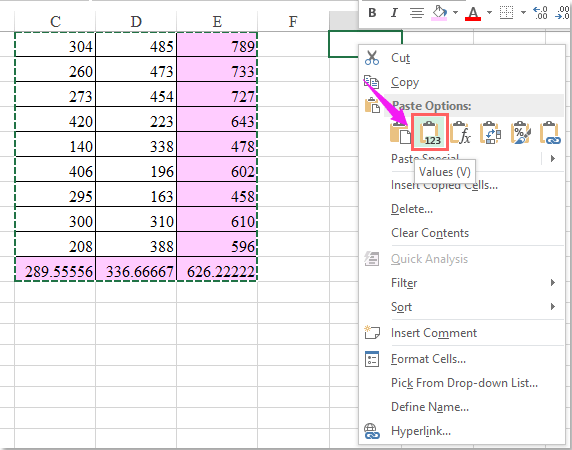
Comment copier les valeurs dans Microsoft Excel
La copie des valeurs dans Microsoft Excel peut être un moyen efficace de simplifier la saisie des données et de gagner du temps. Les fonctions de copie et de coller d'Excel permettent aux utilisateurs de dupliquer rapidement les cellules avec un seul clic de touche ou de souris. Cet article expliquera comment copier les valeurs dans Excel avec facilité.
La façon la plus élémentaire de copier les cellules dans Excel est de sélectionner la cellule ou la plage de cellules que vous souhaitez copier, puis appuyez sur CTRL + C ou cliquez avec le bouton droit et sélectionnez «Copier». Après cela, sélectionnez la cellule ou la plage de cellules dans lesquelles vous souhaitez coller les valeurs et appuyez sur Ctrl + V ou cliquez avec le bouton droit et sélectionnez «Coller». Cela copiera les valeurs de la cellule d'origine ou de la gamme de cellules dans la cellule sélectionnée ou la gamme de cellules.
Une autre façon de copier des valeurs dans Excel est d'utiliser les fonctions de copie et de coller intégrées. Pour y accéder, accédez à l'onglet Home et sélectionnez les menus déroulants «Copier» et «Coller». Dans le menu de copie, vous pouvez sélectionner «Copier les valeurs» pour copier uniquement les valeurs dans la cellule sélectionnée ou la plage de cellules. Dans le menu de la pâte, vous pouvez sélectionner des «valeurs de collage» pour coller uniquement les valeurs des cellules copiées.
Copie d'une feuille à une autre
Si vous souhaitez copier des valeurs d'une feuille à une autre, vous pouvez utiliser les mêmes fonctions de copie et de coller mentionnées ci-dessus. Pour ce faire, sélectionnez la cellule ou la plage de cellules que vous souhaitez copier sur la feuille source et appuyez sur CTRL + C ou cliquez avec le bouton droit et sélectionnez «Copier». Accédez ensuite à la feuille de destination et sélectionnez la cellule ou la plage de cellules dans lesquelles vous souhaitez coller les valeurs et appuyez sur Ctrl + V ou cliquez avec le bouton droit et sélectionnez «Coller». Cela copiera les valeurs de la feuille source dans la feuille de destination.
Alternativement, vous pouvez utiliser la fonction «Copier Sheet» pour copier les valeurs d'une feuille à une autre. Pour ce faire, accédez à l'onglet Home et sélectionnez le menu déroulant «Copier». Dans le menu Copier, sélectionnez «Copier Sheet» pour ouvrir la boîte de dialogue Copier Sheet. Sélectionnez la feuille source et la feuille de destination, puis cliquez sur «OK» pour copier les valeurs de la feuille source à la feuille de destination.
Copie d'un classeur à un autre
Si vous souhaitez copier les valeurs d'un classeur à un autre, vous pouvez utiliser les mêmes fonctions de copie et de coller mentionnées ci-dessus. Pour ce faire, sélectionnez la cellule ou la gamme de cellules que vous souhaitez copier sur le classeur source et appuyez sur CTRL + C ou cliquez avec le bouton droit et sélectionnez «Copier». Accédez ensuite au classeur de destination et sélectionnez la cellule ou la gamme de cellules dans lesquelles vous souhaitez coller les valeurs et appuyez sur Ctrl + V ou cliquez avec le bouton droit et sélectionnez «Coller». Cela copiera les valeurs du classeur source dans le classeur de destination.
Alternativement, vous pouvez utiliser la fonction «Copier le classeur» pour copier les valeurs d'un classeur à un autre. Pour ce faire, accédez à l'onglet Home et sélectionnez le menu déroulant «Copier». Dans le menu Copier, sélectionnez «Copier le classeur» pour ouvrir la boîte de dialogue Copier. Sélectionnez le classeur source et le classeur de destination, puis cliquez sur «OK» pour copier les valeurs dans le classeur source au classeur de destination.
En utilisant des formules pour copier des valeurs
Si vous souhaitez copier automatiquement les valeurs d'une cellule à une autre, vous pouvez utiliser une formule. Par exemple, si vous souhaitez copier la valeur de la cellule A1 à la cellule B1, vous pouvez utiliser la formule «= a1» dans la cellule B1. Cela copiera la valeur de la cellule A1 dans la cellule B1.
Alternativement, vous pouvez utiliser la fonction «Copier Formule» pour copier une formule d'une cellule à une autre. Pour ce faire, accédez à l'onglet Home et sélectionnez le menu déroulant «Copier». Dans le menu Copier, sélectionnez «Copier la formule» pour ouvrir la boîte de dialogue Copier Formule. Sélectionnez la cellule source et la cellule de destination, puis cliquez sur «OK» pour copier la formule dans la cellule source vers la cellule de destination.
Utilisation de Autofill pour copier les valeurs
Une autre façon de copier des valeurs dans Excel est d'utiliser la fonction de mise au point automatique. Pour ce faire, sélectionnez la cellule ou la gamme de cellules que vous souhaitez copier, puis faites glisser la poignée de automatique (un petit carré noir dans le coin inférieur droit de la sélection) vers la cellule ou la gamme de cellules dans lesquelles vous souhaitez coller les valeurs. Cela copiera automatiquement les valeurs de la cellule d'origine ou de la gamme de cellules dans la cellule sélectionnée ou la plage de cellules.
Utilisation des raccourcis clavier pour copier les valeurs
Si vous souhaitez copier rapidement les valeurs dans Excel, vous pouvez utiliser les raccourcis clavier. Pour ce faire, sélectionnez la cellule ou la plage de cellules que vous souhaitez copier, puis appuyez sur CTRL + D ou CTRL + R pour copier les valeurs de la cellule d'origine ou de la plage de cellules dans la cellule ou la gamme sélectionnée des cellules.
Peu de questions fréquemment posées
Qu'est-ce que la copie dans Excel?
La copie dans Excel est le processus de fabrication d'un double exact d'une sélection de cellules. Cela peut être fait en faisant glisser le coin d'une cellule, en sélectionnant plusieurs cellules et en utilisant les raccourcis clavier CTRL + C et CTRL + V, ou en utilisant les outils de copie et de collecte dans l'onglet Home. Une fois qu'une sélection de cellules a été copiée, les valeurs peuvent être collées dans une autre feuille de travail ou classeur.
Comment copier les valeurs dans Excel?
Pour copier les valeurs dans Excel, sélectionnez d'abord les cellules ou la plage de cellules qui contiennent les valeurs que vous souhaitez copier. Cliquez ensuite avec le bouton droit sur la sélection et sélectionnez «Copier» dans le menu qui apparaît. Vous pouvez également utiliser le raccourci clavier Ctrl + C pour copier. Ensuite, sélectionnez la cellule ou la gamme de cellules où vous souhaitez coller les valeurs copiées et cliquez avec le bouton droit sur la sélection. Sélectionnez «Coller» dans le menu qui apparaît ou utilisez le raccourci clavier Ctrl + V.
Quelle est la différence entre la copie et la coupe dans Excel?
La principale différence entre la copie et la coupe dans Excel est que lorsque vous copiez une sélection de cellules, la sélection d'origine est maintenue intacte. Lorsque vous coupez une sélection de cellules, la sélection d'origine est supprimée de la feuille de calcul et les valeurs sont copiées dans le nouvel emplacement. De plus, le bouton Options de collets apparaît lorsque vous collez une sélection que vous avez coupée. Cela vous permet de coller les valeurs de coupe en double exact, comme une version transposée ou comme un lien.
Quelle est la différence entre les valeurs de la pâte et la pâte spéciale dans Excel?
L'outil Valeurs de pâte dans Excel est utilisé pour coller les valeurs d'une sélection copiée, sans aucune mise en forme. Cela peut être utile lorsque vous copiez des données d'une feuille de travail à une autre et que vous ne voulez pas conserver le formatage original de la feuille de travail source. D'un autre côté, l'outil spécial de collage dans Excel peut être utilisé pour coller des valeurs et des formats, des formules ou des commentaires. Il vous permet également de coller les valeurs sous forme de versions transposées ou comme liens.
Puis-je copier une formule dans Excel?
Oui, vous pouvez copier des formules dans Excel. Pour ce faire, sélectionnez la cellule ou la gamme de cellules contenant la formule que vous souhaitez copier. Sélectionnez ensuite l'outil de copie dans l'onglet Home ou utilisez le raccourci clavier Ctrl + C. Ensuite, sélectionnez la cellule ou la gamme de cellules où vous souhaitez coller la formule copiée et sélectionner l'outil de pâte dans l'onglet Home ou utiliser le raccourci clavier Ctrl + V.
Qu'est-ce qu'une formule Excel Array?
Une formule de tableau Excel est une formule qui effectue plusieurs calculs sur un ou plusieurs ensembles de valeurs. Une formule de tableau est entourée de crachettes bouclées «{}» et est entrée en appuyant sur les touches Ctrl + Shift + Entrée simultanément. Des formules de tableau peuvent être utilisées pour effectuer des calculs tels que le comptage du nombre de cellules dans une plage, additionnant une gamme de valeurs ou recherchant une valeur dans un tableau. Les formules du tableau peuvent gagner du temps et réduire la taille d'un classeur, car ils peuvent remplacer plusieurs formules.
Comment copier les valeurs de la pâte sans formule dans MS Excel
Après avoir appris à copier les valeurs dans Excel, vous pouvez maintenant transférer rapidement et facilement les données entre les cellules et les feuilles. Avec quelques étapes simples, vous pouvez vous gagner du temps et du stress lors de la gestion et de la manipulation de vos données. Avec ces connaissances en main, vous pouvez récolter les récompenses d'une feuille de calcul entièrement fonctionnelle en un rien de temps.




















